Κάποια ημέρα πολύ πιθανόν να είχατε προσπαθήσει να επισκεφθείτε έναν αγαπητό σας ιστότοπο και ν’ ανακαλύψατε ότι η πρόσβαση σ’ αυτόν έχει απαγορευθεί από κάποια κρατική αρχή. Για παράδειγμα, εδώ και κάποια χρόνια όποιος προσπαθεί να επισκεφτεί τη σκιώδη (δηλαδή, πειρατική) βιβλιοθήκη Library Genesis (libgen), πέφτει πάνω στα εξής:
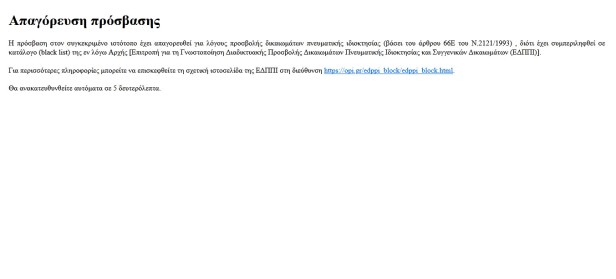
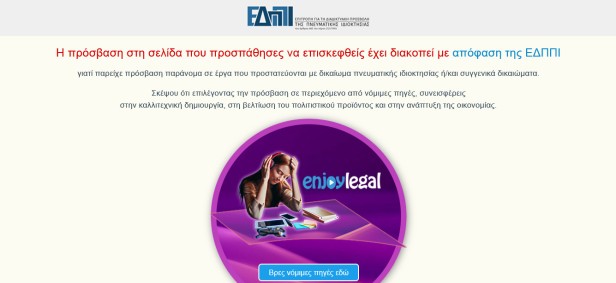
Η πρόσβαση στον συγκεκριμένο ιστότοπο έχει μπλοκαριστεί από το ελληνικό κράτος επειδή παραβιάζει τη νομοθεσία περί πνευματικής ιδιοκτησίας. Προσοχή, ο ιστότοπος λειτουργεί κανονικά, δεν είναι ότι το ελληνικό κράτος ή μια συμμαχία κρατών έριξε τον ιστότοπο και συνέλαβε τους ανθρώπους που τον διατηρούν. Απλώς το ελληνικό κράτος έχει μπλοκάρει την πρόσβαση στον ιστότοπο.
Ο τρόπος που γίνεται αυτό το μπλοκάρισμα είναι μέσω των ISPs (Παρόχων Υπηρεσιών Διαδικτύου), δηλαδή, μέσω της εταρείας που μας παρέχει πρόσβαση στο διαδίκτυο (πχ, ΟΤΕ, Vodafone, κλπ). Όταν γράφουμε στον browser μας το url ενος ιστότοπου, πχ alertacomunista.wordpress.com, ο υπολογιστής/κινητό/high-tech-κάλτσες-με-κβαντικό-επεξεργαστή-και-κάρτα-δικτύου δεν γνωρίζουν τι είναι το alertacomunista.wordpress.com. Η γλώσσα που μιλούν είναι MAC addresses και IP addresses. Για να συνδεθούμε σ’ αυτόν τον ιστότοπο χρειάζεται να μάθουμε την IP του server στον οποίο βρίσκεται ο συγκεκριμένος ιστότοπος. Μ’ έναν τρόπο που δεν θα εξηγήσουμε καθώς υπερβαίνει τους σκοπούς του παρόντος οδηγού, προωθείται μια «ερώτηση» από τον υπολογιστή μας προς έναν DNS server. Δεν θα εξηγήσουμε πως ακριβώς λειτουργεί το DNS (Σύστημα Ονοματοδοσίας Διαδικτύου), αρκεί να πούμε ότι πρόκειται για ένα δίκτυο από servers σκοπός των οποίων είναι η αντιστοίχιση μεταξύ domains και IPs, και ο κάθε ISP τρέχει servers σ’ αυτό το δίκτυο (αλλά όχι μόνοι οι ISPs).
Αυτοί οι servers του ISP που χρησιμοποιούμε είναι η προεπιλογή όποτε προσπαθούμε να συνδεθούμε σ’ έναν ιστότοπο. Φεύγει μια «ερώτηση» από τον υπολογιστή μας προς το DNS, και μέσω μιας διαδικασίας μας επιστρέφει τελικά η «απάντηση» με την IP στην οποία κατοικοεδρεύει ο συγκεκριμένος ιστότοπος, οπότε τελικά συνεχίζεται αυτόματα η διαδικασία για να συνδεθούμε στον συγκεκριμένο ιστότοπο. Αυτό που έχει κάνει το ελληνικό κράτος είναι ότι έχει δώσει στις ελληνικές εταιρείες τηλεπικοινωνιών μια μαύρη λίστα με ιστότοπους τους οποίους για τον α ή β λόγο θεωρεί ότι παρανομούν και δεν μας επιτρέπει να συνδεθούμε. Οπότε, όταν, πχ, προσπαθούμε να συνδεθούμε στο libgen, φεύγει μια ερώτηση απ’ τον υπολογιστή μας προς έναν DNS server της εταιρείας που χρησιμοποιούμε, πχ Vodafone, για να βρούμε την IP του libgen, όμως η Vodafone δεν μας δίνει την IP του libgen επειδή βρίσκεται στην μαύρη λίστα του ελληνικού κράτους, κι αντί γι’ αυτή μας επιστρέφει την IP ενός ιστότοπου μιας κρατικής υπηρεσίας που μιλάει για την αγία πνευματική ιδιοκτησία.
Παρακάτω θα εξετάσουμε 3 τρόπους για να παρακάμψουμε αυτή την λογοκρισία.
1. VPN
Ο πρώτος κι απλούστερος τρόπος για έναν μέσο χρήστη χωρίς ιδιαίτερες τεχνικές γνώσεις είναι η χρήση ενός VPN (Εικονικό Ιδιωτικό Δίκτυο). Όταν συνδεόμαστε σ’ έναν ιστότοπο μέσω VPN, πριν την προσπάθεια να βρούμε τον ιστότοπο πρώτα συνδεόμαστε στο VPN, και μετά γίνεται η «ερώτηση» προς έναν DNS server, οπότε η «ερώτηση» γίνεται σ’ έναν DNS server από το σημείο «εξόδου» του VPN κι όχι σ’ αυτόν του ISP σου. Το μόνο που ξέρει ο ISP σου είναι ότι συνδέθηκες στο τάδε VPN.
Δεν θ’ αναλύσουμε πως ακριβώς λειτουργεί ένα VPN, θ’ αρκεστούμε στο να κάνουμε δύο επισημάνσεις που αφορούν το ζήτημά μας. Πρώτον, η χρήση VPN συνεπάγεται μεν χαμηλότερη ταχύτητα καθώς πλέον το traffic σου πρέπει να περάσει και μέσα απ’ το VPN, αλλά σε γενικές γραμμές η πτώση της ταχύτητας δεν είναι και τόσο δραματική. Δεύτερον, ένα VPN δεν προσφέρει υψηλή ιδιωτικότητα κι ανωνυμία (ναι, όλες οι διαφημίσεις VPN που σας πλασάρουν στο YouTube είναι καθαρή παραπληροφόρηση).
Το traffic σου περνάει μέσα απ’ το VPN, το οποίο είναι ένα συγκεντροποιημένο δίκτυο που έχει στήσει ο πάροχος του VPN. Οπότε η εταιρεία του VPN βλέπει όλο το traffic, και μολονότι όλες οι εταιρείες δηλώνουν ότι δεν καταγράφουν τα δεδομένα των χρηστών τους, πολλές απ’ αυτές έχουν πιαστεί ξανά και ξανά να τα πουλάνε ή και να τα δίνουν στην αστυνομία όταν τους ζητηθεί. Μέσω ενός VPN μπορείς ν’ αποκτήσεις πρόσβαση σ’ ιστότοπους που λογοκρίνει ο ISP σου λόγω κρατικής εντολής, όμως σε καμία περίπτωση η σύνδεσή σου στον απαγορευμένο ιστότοπο δεν είναι ανώνυμη. Αν η αστυνομία ζητήσει απ’ τον πάροχο του VPN που χρησιμοποιείς να της δώσει στοιχεία για τους ιστότοπους που επισκέφτηκες, υπάρχει πιθανότητα η εταιρεία να έχει καταγράψει τις κινήσεις σου και να τις δώσει στην αστυνομία. Πρόκειται για μια διαδικασία με πολύ γραφειοκρατία η οποία δεν γίνεται για ψύλλου πήδημα, καθώς διατέμνονται τα δίκαια διαφορετικών κρατών και το διεθνές δίκαιο. Όμως, ποτέ δεν ξέρεις τι μπορεί να νομοθετηθεί αύριο ως παράνομο και ποιο το επίπεδο της νομικής αυστηρότητας για τους παραβάτες. Οπότε παρά τη σχετικά υψηλή ταχύτητα ενός VPN, την ευκολία χρήσης του και το μικρό, ή ακόμα και μηδενικό, χρηματικό κόστος του, ίσως να μην αποτελεί την καλύτερη επιλογή.
Τα τελευταία χρόνια έχουν δημιουργηθεί και κάποια dVPNs, δηλαδή αποκεντρωμένα VPNs, τα οποία θεωρητικά μπορούν να προσφέρουν μεγαλύτερη ιδιωτικότητα κι ανωνυμία καθώς, όντας αποκεντρωμένα, υπάρχει μεγαλύτερη διαφάνεια στη δομή και τη λειτουργία τους. Δεν πρόκειται για κάποια καινούρια τεχνολογία, πρόκειται για p2p δίκτυα, απλά το κίνητρο ώστε κάποιος να τρέξει έναν κόμβο συνεισφέροντας στο δίκτυο είναι ότι πληρώνεται με κάποιο κρυπτονόμισμα. Τα dVPNs δεν μετράνε πολλά χρόνια ύπαρξης και δεν είναι πολύ διαδεδομένα, με ότι αυτό συνεπάγεται. Το μέλλον θα δείξει.
2. Tor
Η δεύτερη κι απλούστερη επιλογή είναι η χρήση του δικτύου Tor. Μπορείς απλά να κατεβάσεις τον browser του Tor από εδώ. Κατεβάζεις, κάνεις εγκατάσταση, τον ανοίγεις, πατάς το κουμπάκι connect για να συνδεθείς στο δίκτυο Tor (αν θέλεις επιλέγεις και να συνδέεται αυτόματα όποτε τον ανοίγεις), και πλέον μπορείς να επισκεφτείς όποιον ιστότοπο θέλεις χρησιμοποιώντας αυτόν τον browser. Μπορείς και να ρυθμίσεις να περνάει όλο το traffic σου μέσα απ’ το δίκτυο του Tor κι όχι μόνο ο συγκεκριμένος browser, αλλά ξεφεύγουμε απ’ το ζήτημα.
Το Tor είναι ένα αποκεντρωμένο δίκτυο το οποίο λειτουργεί εθελοντικά. Όταν συνδέεσε στο Tor, το traffic σου περνάει μέσα από 3 τυχαίους κόμβους του δικτύου πριν καταλήξει στον προορισμό του (όταν ο προορισμός σου είναι κάποιος server που τρέχει εντός του δικτύου Tor τότε είναι 6 κόμβοι, αλλά ξεφεύγουμε απ’ το ζήτημα). Οπότε, όπως και στην περίπτωση του VPN, ο ISP σου το μόνο που ξέρει είναι ότι συνδέθηκες στο δίκτυο Tor (εκτός κι αν χρησιμοποιείς κάποια bridge οπότε ίσως και να μην ξέρει ότι συνδέθηκες στο Tor, αλλά ξεφεύγουμε), και η «ερώτηση» για την IP του ιστότοπου που θέλεις να επισκεφτείς γίνεται απ’ τον τρίτο κόμβο, τον κόμβο εξόδου. Το μεγαλύτερο πλεονέκτημα του Tor είναι η ιδιωτικότητα κι η ανωνυμία. Όταν, πχ, προσπαθείς να επισκεφτείς έναν ιστότοπο μέσω του Tor, ο ISP σου το μόνο που ξέρει είναι ότι συνδέθηκες στο Tor, ο πρώτος κόμβος του Tor ξέρει ποιος είσαι (την IP σου) και τον δεύτερο κόμβο, ο δεύτερος κόμβος ξέρει μόνο τον πρώτο και τον τρίτο κόμβο, κι ο τρίτος κόμβος ξέρει μόνο τον δεύτερο κόμβο και τον προορισμό σου (τον ιστότοπο που επισκέπτεσαι). Κανείς πέρα από εσένα δεν γνωρίζει τόσο τη ταυτότητά (την IP σου) όσο και τον ιστότοπο που επισκέπτεσαι.
Το μειονέκτημα που απορρέει απ’ αυτό είναι η ταχύτητα. Μ’ ένα VPN, συνήθως μεσολαβεί μόνο ένας server του VPN μεταξύ εσένα και του προορισμού σου. Επίσης, ένα VPN στήνεται συνήθως από μια καπιταλιστική εταιρεία, οπότε για να τραβήξει πελάτες φροντίζει οι servers της να έχουν μεγάλο bandwidth. Αντιθέτως, το Tor είναι δίκτυο που τρέχει από εθελοντές χωρίς κάποια αμοιβή, μπορείς ακόμη κι εσύ να στήσεις έναν κόμβο σπίτι σου στον υπολογιστή σου για να συνεισφέρεις στο δίκτυο. Αυτό όμως σημαίνει ότι το bandwidth του μέσου κόμβου του δικτύου είναι πολύ χαμηλότερο απ’ αυτό που προσφέρει ένα VPN. Επίσης, απ’ τη στιγμή που το traffic περνάει μέσα από τρεις κόμβους κι όχι από έναν, σημαίνει ακόμη μεγαλύτερη πτώση της ταχύτητας. Πχ, ένα αρχείο που μ’ ένα VPN θα το κατέβαζες μέσα σε μερικά δευτερόλεπτα, μέσω Tor ίσως χρειαστείς αρκετά λεπτά.
Προφανώς, δεν υπάρχει απόλυτη ανωνυμία στο διαδικτύο. Όλα είναι οικονομικό ζήτημα κόστους/οφέλους: πόσους πόρους σε χρόνο και χρήμα είναι διαθέσιμη να σπαταλήσει μια κρατική υπηρεσία για να βρει τη ταυτότητα σου και ποιους ιστότοπους επισκέπτεσαι. Στο 99,99% των περιπτώσεων δεν διατίθεται να ξοδέψει ούτε 5 λεπτά (τόσο της ώρας όσο και του ευρώ), όμως η αλήθεια είναι ότι το Tor τραβάει λίγο παραπάνω τα βλέμματα. Θα έχετε ακούσει για το σκοτεινό διαδίκτυο (ουουου, spooky!!). To δίκτυο Tor είναι το σκοτεινό διαδίκτυο. Για την ακρίβεια, δεν υπάρχει σκοτεινό διαδικτύο, αλλά διάφορα σκοτεινά δίκτυα. Και το Tor είναι το μεγαλύτερο και δημοφιλέστερο απ’ αυτά. Τα σκοτεινά δίκτυα δεν είναι τίποτα άλλο πέρα από αποκεντρωμένα δίκτυα που στήνονται επί του διαδικτύου, τα οποία προσφέρουν υψηλή ανωνυμία κι ιδιωτικότητα. Φυσικά, όπου υπάρχει ανωνυμία κι ιδιωτικότητα θα υπάρχει και παρανομία. Παρανομία όμως δεν είναι μόνο η διακίνηση παιδικής πορνογραφίας και τα συμβόλαια θανάτου, τα οποία είναι τα αποκλειστικά θέματα που ακούγονται στα μήντια όταν αναφέρονται στο «σκοτεινό διαδίκτυο». Είναι κι η δημοσίευση κρατικών απόρρητων, η «πειρατεία», ο αντικαθεστωτικός λόγος σε δικτατορικά καθεστώτα, κλπ. Το δίκτυο Tor είναι ένα πολύ σημαντικό τεχνολογικό εργαλείο για ανώνυμη οργάνωση κι επικοινωνία. Σε μελλοντική ανάρτηση θ’ αναλύσουμε διεξοδικά πως λειτουργεί, τα πλεονεκτήματά του καθώς και τους κινδύνους.
3. Αλλαγή ρυθμίσεων DNS στη συσκεύη σας
Αρχικά, να πούμε ότι μπορείτε ν’ αλλάξετε τις ρυθμίσεις DNS και για το σύνολο του οικιακού σας δικτύου αλλάζοντας τις ρυθμίσεις του router σας. Όμως, επειδή πολλές φορές στα router που προσφέρει ο πάροχος σας δεν προσφέρεται η δυνατότητα αλλαγής του DNS οπότε χρειάζεται ν’ αγοράσετε δικό σας router, σε συνδυασμό με το γεγονός ότι το όλο μενού ρυθμίσεων, κλπ, διαφέρει από μάρκα σε μάρκα, θα επικεντρωθούμε στην αλλαγή των ρυθμίσεων DNS σε επιμέρους συσκευές και λειτουργικά συστήματα.
Όπως έχουμε πει, ο ISP σας δεν σας επιτράπει να κάνετε αντιστοίχιση ενός domain με την IP του όταν πρόκειται για κάποιον ιστότοπο που τον έχει λογοκρίνει το κράτος. Όμως, μπορείτει ν’ αλλάξετε τον DNS σε κάποιον που δεν υπόκειται σ’ αυτές τις κρατικές ρυθμίσεις. Υπάρχουν δημόσιοι και δωρεάν πάροχοι DNS, πχ της Google και της Cloudflare. Η διαδικασία είναι πολύ ευκόλη, χρειάζεται απλά ν’ αλλάξουμε μια ρύθμιση ώστε να μην χρησιμοποιείται αυτόματα η διεύθυνση IP του DNS server του ISP μας, και να βάλουμε την IP ενός δημόσιου δωρέαν DNS. Προτείνουμε αυτή της Cloudflare, καθώς έχει τους ταχύτερους DNS servers παγκοσμίως.
Για Windows 10 και MacOS:
Επειδή δεν χρησιμοποιούμε Windows ούτε Mac, σας παραπέμπουμε σ’ αυτόν τον αναλυτικό οδηγό με εικονίτσες για το ποιες επιλογές στο μενού των Windows και των Mac πρέπει να πατήσετε για ν’ αλλάξετε DNS. Στο συγκεκριμένο οδηγό αλλάζουν τους DNS σε αυτούς της Google, εμείς θα σας προτείναμε να βάλετε αυτούς της Cloudflare. Η όλη διαδικασία είναι ακριβώς η ίδια, απλά στο τέλος αντί για 8.8.8.8 και 8.8.4.4 , βάλτε 1.1.1.1 και 1.0.0.1 . Μόλις οκοκληρώσετε τη διαδικασία, για καλό και για κακό κάντε μια επανεκκίνηση να σιγουρευτείτε ότι πλέον ο υπολογιστής τρέχει με τις αλλαγές που κάνατε.
Για Linux:
Δεν θα κάτσουμε ν’ ασχοληθούμε με πλοήγηση στο GUI της διανομής μας, πάμε καρφί στη γραμμή εντολών. Το μόνο που έχουμε να κάνουμε είναι να επεξεργαστούμε ένα αρχείο με τον text editor της επιλογής μας. Εδώ ψηφίζουμε nano, αν εσείς θέλετε να το παίξετε κουλ επεξεργαστείτε το με vim. Ανοίξτε τη γραμμή εντολών κι εισάγετε την εξής εντολή:
sudo nano /etc/systemd/resolved.conf
Θα δείτε το εξής στον editor σας:
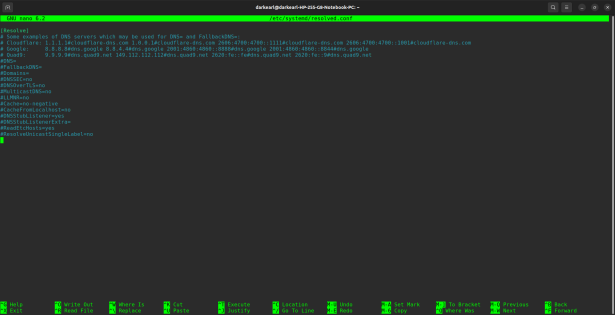
Το μόνο που χρειάζεται είναι να κάνετε uncomment το DNS και το FallbackDNS (δηλαδή, να διαγράψετε τη δίεση), και να βάλετε στο πρώτο 1.1.1.1 και στο δεύτερο 1.0.0.1 . Το αποτέλεσμα θα πρέπει να είναι το εξής:
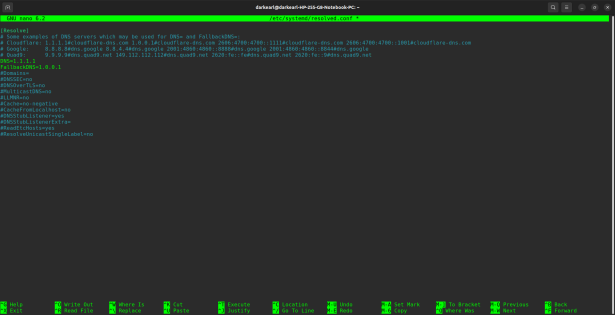
Έτοιμο, δεν χρειάζεται να κάνουμε κάτι άλλο. Σώζουμε το αρχείο και το κλείνουμε. Για καλό και για κακό, κάντε μια επανεκκίνηση να σιγουρευτείτε ότι πλέον ο υπολογιστής τρέχει με τις αλλαγές που κάνατε.
Εφαρμογή για smartphones και υπολογιστές:
Η αλλαγή των ρυθμίσεων DNS στα Android κινητά είναι το λιγότερο εκνευριστική. Αρχικά, διαφέρει μεταξύ παλαιότερων και νεώτερων εκδόσεων, καθώς και μεταξύ vanilla Android και των πειραγμένων Android που συχνά προσφέρει ο κατασκευαστής του εκάστοτε smartphone. Ακόμη όμως κι αν κάνουμε τα πάντα σωστά, και πάλι μπορεί όταν κλείσεις, πχ, το Wi-Fi και πιο μετά το ξανανοίξεις, να μην αναγνωρίζει το DNS που έχεις εισάγει ενώ πριν το αναγνώριζε κανονικά. Οπότε αντί να πειράξουμε τις ρυθμίσεις θα εγκαταστήσουμε την επίσημη εφαρμογή της Cloudflare που κάνει τα πάντα αυτόματα από μόνη της. Η εφαρμογή μπορεί να βρεθεί εδώ, και είναι διαθέσιμη τόσο για Android και iPhones, όσο και για υπολογιστές Windows, Linux και MacOS. Οπότε, αν δεν θέλετε να πειράξετε τις ρυθμίσεις του υπολογιστή σας, μπορείτε απλά να χρησιμοποιήσετε την εφαρμογή. Η βασική εφαρμογή είναι δωρεάν, έχει και κάποια παραπάνω πράγματα αν πληρώσετε συνδρομή, αλλά πραγματικά δεν χρειάζεται. Απλά ανοίγεται την εφαρμογή, πατάτε το διακοπτάκι για να ενεργοποιηθούν οι αλλαγές, κι όλα έτοιμα. Αν για κάποιον λόγο θέλετε να επανέλθετε στις προεπιλεγμένες ρυθμίσεις της συσκευής σας, απλά κλείστε το διακοπτάκι.
Να σημειώσουμε ότι με την αλλαγή του DNS δεν υπάρχει καμία επιπλέον ιδιωτικότητα κι ανωνυμία. Δεν ρωτάμε τον DNS server του ISP μας ποια είναι η IP του ιστότοπου που θέλουμε να επισκεφτούμε, ρωτάμε κάποιον άλλον DNS server. Όμως, όταν μας απαντάει και μας δίνει την IP του ιστότοπου κι οπότε τον επισκεπτόμαστε, ο ISP βλέπει ποια IP επισκεφτήκαμε, οπότε γνωρίζει τον ιστότοπο. Συνεπώς, αν κάποια στιγμή η αστυνομία θελήσει να μάθει τις κινήσεις μας στο διαδικτύο και ζητήσει απ’ τον πάροχό μας να της δώσει τα στοιχεία μας, θα δει ότι μπήκαμε σε κρατικά απαγορευμένους ιστότοπους. (Στην περίπτωση της εφαρμογής της Cloudflare, όχι στην αλλαγή των ρυθμίσεων DNS αλλά μόνο μέσω της εφαρμογής, υπάρχει η επιλογή πέρα απ’ τη χρήση του DNS της Cloudflare να κάνεις και χρήση του WARP της Cloudflare, ένα πρωτόκολλο που μοιάζει με VPN αλλά δεν είναι ακριβώς VPN. Ενεργοποιώντας αυτή την επιλογή, πλέον το traffic σου για τη συσκευή αυτή περνάει μέσα απ’ το WARP, οπότε πρώτα συνδέεσαι μ’ έναν server της Cloudflare. Έτσι, κρύβεις το traffic σου απ’ τον ISP σου, όμως το γνωρίζει η Cloudflare, κι αν της ζητηθεί απ’ τις αρχές πιθανόν θα το δώσει. Επίσης, δεν μπορείς να επιλέξεις τη χώρα «εξόδου» απ’ το WARP όπως μ’ ένα VPN επειδή το WARP είναι σχεδιασμένο για ταχύτητα, οπότε σε συνδέει αυτόματα στον κοντινότερο server της Cloudflare, με αποτέλεσμα η IP της «εξόδου» να μην είναι η δική σου αλλά της Cloudflare, είναι όμως αποκλειστικά της χώρας σου. Μολαταύτα, απ’ τη στιγμή που και με το WARP χρησιμοποιείς το DNS της Cloudflare, και πάλι έχει πρόσβαση στους ιστότοπους που λογοκρίνει το ελληνικό κράτος.)
4. Proxy(;)
Υπάρχει πάντα κι η επιλογή χρήσης ενός proxy (ή chainάρισμα περισσότερων από έναν proxy για μεγαλύτερη ανωνυμία) σε κάποια τρίτη χώρα όπου δεν ισχύει η εγχώρια κρατική λογοκρισία, όμως πέρα απ’ ότι είναι δυσκολότερο για τον μέσο χρήστη χωρίς τεχνικές γνώσεις, πραγματικά δεν μπορούμε να σκεφτούμε κάποιο πλεονέκτημα συγκριτικά με τις προαναφερθείσες μεθόδους, οπότε δεν πρόκειται να το αναλύσουμε. Αν έχετε κατά νου κάποιο πιθανό πλεονέκτημα αυτής της μεθόδου γράψτε το στα σχόλια ώστε να το εξετάσουμε και να το συμπεριλάβουμε.
ΥΓ.
Όπως εξηγήσαμε, όταν μιλάμε για λογοκριμένους ιστότοπους εννοούμε ιστότοπους που το κράτος έχει απαγορεύσει στους παρόχους τηλεπικοινωνιών να μας δίνουν τη διεύθυνση IP τους. Δεν αναφερόμαστε σε georestricted υλικό, δηλαδή υλικό που ο ιδιοκτήτης του ιστότοπου προσφέρει μόνο σε συγεκριμένες χώρες, το κλασσικό που ακούτε σε διαφημίσεις VPN: «αγόρασε VPN για να έχεις πρόσβαση στην αμερικάνικη έκδοση του Netflix», κλπ. Αν ψάχνετε κάτι τέτοιο, απλά βάλτε VPN, οι υπόλοιπες μεθόδοι που αναλύσαμε εδώ δεν βοηθάν σε κάτι.

